Home » PS căn bản
Thứ Tư, 3 tháng 4, 2013
Tìm hiểu các panel mặc định
Trong khung làm việc Essentials có một vài panel mặc định. Nó hiển thị ở phía trên cùng (bên cạnh menu Help)
 Mini Bridge: Adobe Bridge là một chương trình duyệt file ảnh tương tự như Faststone, XnView hay Google Picasa. CS5 đã tích hợp một phiên bản nhỏ Bridge để cho phép bạn duyệt ảo các thư mục ảnh của mình một cách đơn giản hơn qua panel. Điều này thực sự hữu ích và giúp bạn tiết kiệm khá nhiều thời gian trong việc quản lý ảnh.
Mini Bridge: Adobe Bridge là một chương trình duyệt file ảnh tương tự như Faststone, XnView hay Google Picasa. CS5 đã tích hợp một phiên bản nhỏ Bridge để cho phép bạn duyệt ảo các thư mục ảnh của mình một cách đơn giản hơn qua panel. Điều này thực sự hữu ích và giúp bạn tiết kiệm khá nhiều thời gian trong việc quản lý ảnh.
Việc duyệt ảo các thư mục ảnh trong Photoshop rất hữu ích. Bridge sẽ chỉ tải khi bạn mở panel và chọn Start Browsing. Các công cụ trực quan sẽ điều hướng tới các thư mục trên máy tính; các file/thư mục quan trọng và thường sử dụng sẽ có thể được thêm vào phần Favorites để truy cập nhanh khi cần.
Như bạn thấy trong hình dưới, hình bên trái là các thao tác đã làm với bức ảnh, hình bên phải là thao tác undo gần như lại toàn bộ công việc đã làm.

Sử dụng panel History, bạn có thể back lại các công việc gần nhất đã làm với bức ảnh hoặc thậm chí khôi phục lại ảnh gốc (trong trường hợp chỉnh sửa không đúng theo ý muốn) bằng cách kích vào phần trên cùng của panel History.
Color: đây là một panel đơn giản, nó chính là phần màu sắc mà bạn đặt cho foreground và background
Bạn có thể điều chỉnh giá trị màu Red, Green và Blue từ 0 – 255. Giá trị càng cao màu càng sáng và ngược lại. Ngoài ra bạn cũng có thể chọn màu từ thanh màu ở phía dưới panel, nó có vẻ dễ dàng chọn hơn.
Ngoài ra bạn cũng có thể tùy chỉnh các tùy chọn màu khác bằng cách kích vào  và đặt slider cho những chế độ màu khác nhau.
và đặt slider cho những chế độ màu khác nhau.
Blend cô gái và biển nước -Photoshop
Blend cô gái và biển nước -Photoshop Bạn có thể download bộ 4 hình này tại đây: ...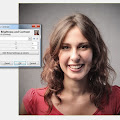
Tut make up ảnh chuyên nghiệp với Photoshop
Tut make up ảnh 1. Thêm sức sống cho bức ảnh Để bắt đầu, hãy tải về và cài đặt GIMP trên máy tí ...
Đổi màu mắt đơn giản với photoshop
Đổi màu mắt đơn giản với photoshop Bạn có thể thay đổi màu mắt của mình chỉ với vài bước cơ bản v ...
Sử dụng QuickMask để đổi màu áo
Sử dụng QuickMask để đổi màu áo Lấy hình này làm ví dụ nhé : (Hình 01) Hình 01 + Các bạ ...
Tin liên quan

















.PNG)
 Thống Kê : Nhận xét | 329 Bài viết | Số :
Thống Kê : Nhận xét | 329 Bài viết | Số :







